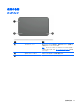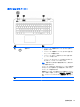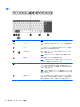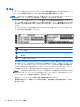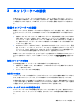User Guide-Windows 8
Table Of Contents
- 最初の操作
- コンピューターの概要
- ネットワークへの接続
- エンターテインメント機能を楽しむ
- 画面の操作
- 電源の管理
- コンピューターのメンテナンス
- コンピューターと情報の保護
- セットアップ ユーティリティ(BIOS)および[HP PC Hardware Diagnostics](UEFI)の使用
- バックアップおよび復元
- 仕様
- 静電気対策
- 索引

3
ネットワークへの接続
お使いのコンピューターは、どこへでも持ち運べます。しかし、自宅にいるときでも、コンピュー
ターを有線または無線ネットワークに接続して使用すれば、世界中を検索して何百万もの Web サイ
トの情報にアクセスできます。この章では、ネットワークで世界と接続する方法について説明しま
す。
無線ネットワークへの接続
無線ネットワークでは、有線のケーブルの代わりに電波を介してデータを転送します。お買い上げい
ただいたコンピューターには、以下の無線デバイスが 1 つまたは複数内蔵されている場合がありま
す。
●
無線ローカル エリア ネットワーク(無線 LAN)デバイス:会社の事務所、自宅、および公共の
場所(空港、レストラン、喫茶店、ホテル、大学など)で、コンピューターを無線ローカル エリア
ネットワーク(一般に、無線 LAN ネットワーク、無線 LAN、WLAN と呼ばれます)に接続しま
す。無線 LAN では、コンピューターのモバイル無線デバイスは無線ルーターまたは無線アクセ
ス ポイントと通信します。
●
Bluetooth デバイス(一部のモデルのみ):他の Bluetooth 対応デバイス(コンピューター、電話
機、プリンター、ヘッドセット、スピーカー、カメラなど)に接続するためのパーソナル エリア
ネットワーク(PAN)を確立します。PAN では、各デバイスが他のデバイスと直接通信するた
め、デバイス同士が比較的近距離になければなりません(通常は約 10 m 以内)。
無線ネットワークについて詳しくは、[ヘルプとサポート]に記載されている情報および Web サイトへ
のリンクを参照してください。スタート画面で「ヘルプ」と入力して[ヘルプとサポート]を選択しま
す。
無線コントロールの使用
以下の機能を使用して、コンピューター本体の無線デバイスを制御できます。
●
無線ボタン、無線スイッチ、または無線キー(この章ではこれらすべてを無線ボタンと呼びま
す)(一部のモデルのみ)
●
オペレーティング システムの制御機能
無線ボタンの使用
コンピューターには 1 つの無線ボタン、およびモデルによって 1 つまたは複数の無線デバイスがあり
ます。お使いのコンピューターでは、すべての無線デバイスが工場出荷時に有効になっています。
出荷時の設定ではすべての無線デバイスが有効になっています。このため、複数の無線デバイスのオ
ンとオフの切り替えを、無線ボタンで同時に行うことができます。無線デバイスのオンとオフを個別
に調整するには、[HP Connection Manager](一部のモデルのみ)を使用します。
オペレーティング システムの制御機能の使用
オペレーティング システムの制御機能である[ネットワークと共有センター]では、接続またはネット
ワークのセットアップ、ネットワークへの接続、およびネットワークの問題の診断と修復が行えま
す。
無線ネットワークへの接続
17